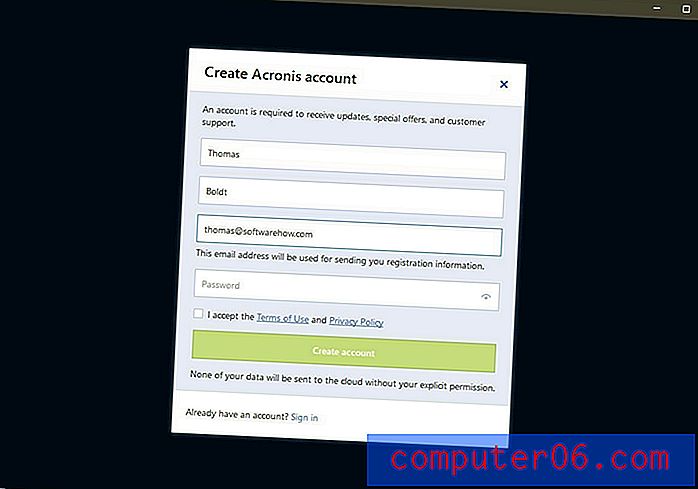Hoe u alle berichten in Outlook 2010 in platte tekst kunt opstellen
Microsoft Outlook 2010 heeft een aantal verschillende functies waarmee u HTML-elementen kunt toevoegen aan e-mailberichten die u binnen het programma opstelt. Dit is een van de redenen waarom het HTML-formaat is gekozen als de standaardmanier om nieuwe berichten te schrijven. De meeste populaire e-mailproviders en programma's van tegenwoordig ondersteunen HTML-e-mail en het is een veel effectievere manier om op te maken wat u probeert over te brengen. Maar als u geen HTML wilt gebruiken om uw e-mails te schrijven, kunt u leren hoe u alle berichten in Outlook 2010 in platte tekst kunt opstellen . Dit is een optie die u kunt selecteren wanneer u maar wilt, en u kunt ervoor kiezen deze de standaardinstelling te zijn voor alle toekomstige berichten die u maakt.
Schrijf standaard in platte tekst in Outlook 2010
Je hebt misschien al ontdekt hoe je een enkel bericht in platte tekst schrijft in Outlook 2010, maar die optie blijft niet hangen voor toekomstige berichten. Je zou dan de optie voor platte tekst moeten kiezen voor elk bericht dat je in dat formaat wilt opstellen, wat vervelend kan zijn. Lees dus verder om te leren hoe u platte tekst als standaardoptie gebruikt voor alle berichten in Outlook 2010.
Stap 1: Start Microsoft Outlook 2010.
Stap 2: klik op het tabblad Bestand in de linkerbovenhoek van het venster.

Stap 3: klik op Opties onder aan de kolom aan de linkerkant van het venster.
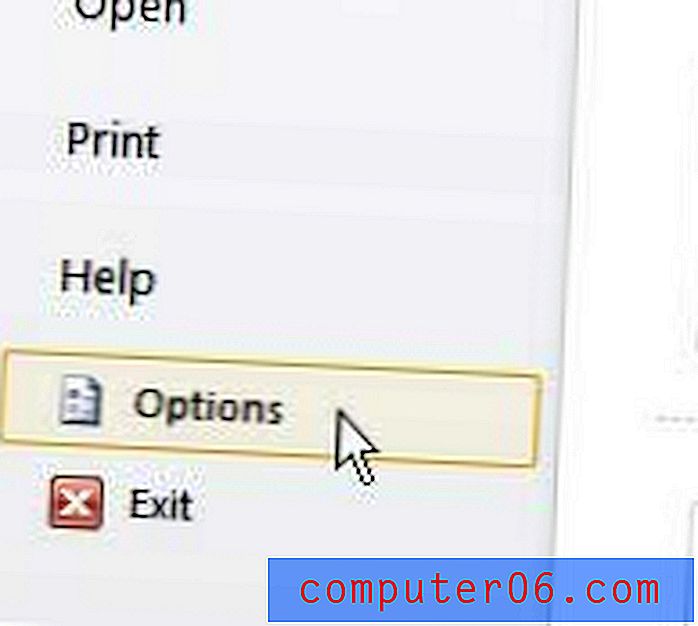
Stap 4: klik op de optie Mail aan de linkerkant van het venster met Outlook-opties .
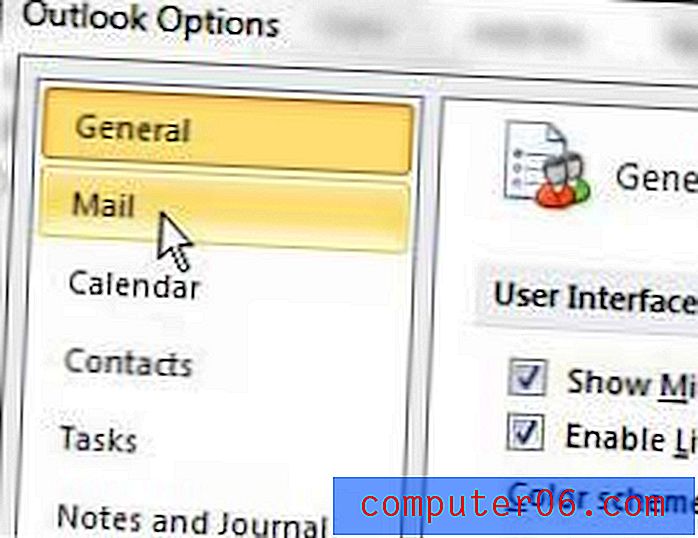
Stap 5: klik op het vervolgkeuzemenu rechts van Berichten opstellen in deze indeling in het gedeelte Berichten opstellen bovenaan het venster en kies vervolgens de optie Tekst zonder opmaak .
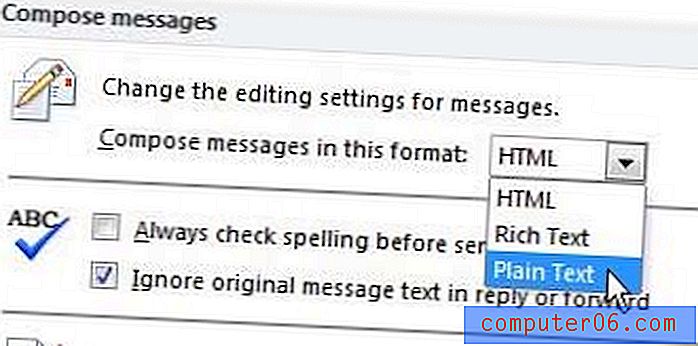
Stap 6: Klik op de OK- knop onderaan het venster.
Elk toekomstig bericht dat u in Outlook 2010 schrijft, heeft standaard de indeling voor platte tekst. Als je deze instelling wilt wijzigen, moet je teruggaan en de instructies in deze zelfstudie uitvoeren en vervolgens HTML of Rich Text kiezen in het vervolgkeuzemenu.